jest coś uspokajającego w cyfrowo przechowywanych zdjęciach. W przeciwieństwie do tych, które przechowywaliśmy w pudełkach po butach i albumach, mogą pozostać dostępne, przeszukiwalne, łatwo dostępne i nie zdegradowane.
dopóki ich nie usuniesz. Wtedy twoje najcenniejsze wspomnienia mogą zniknąć na dobre.
jeśli usuniesz multimedia z urządzenia z systemem iOS, możesz je odzyskać, zwłaszcza jeśli działasz szybko.
czy są w ostatnio usuniętym albumie?
iOS przenosi usunięte obrazy i filmy najpierw do tego tymczasowego miejsca przechowywania przez około 30 dni. Jeśli sprawdzisz tam przed upływem 30 dni, możesz wybrać i przywrócić je do głównego obszaru zdjęcia.
jeśli jednak minęło 30 dni lub ręcznie usunąłeś je z tego folderu, musisz spróbować innej metody.
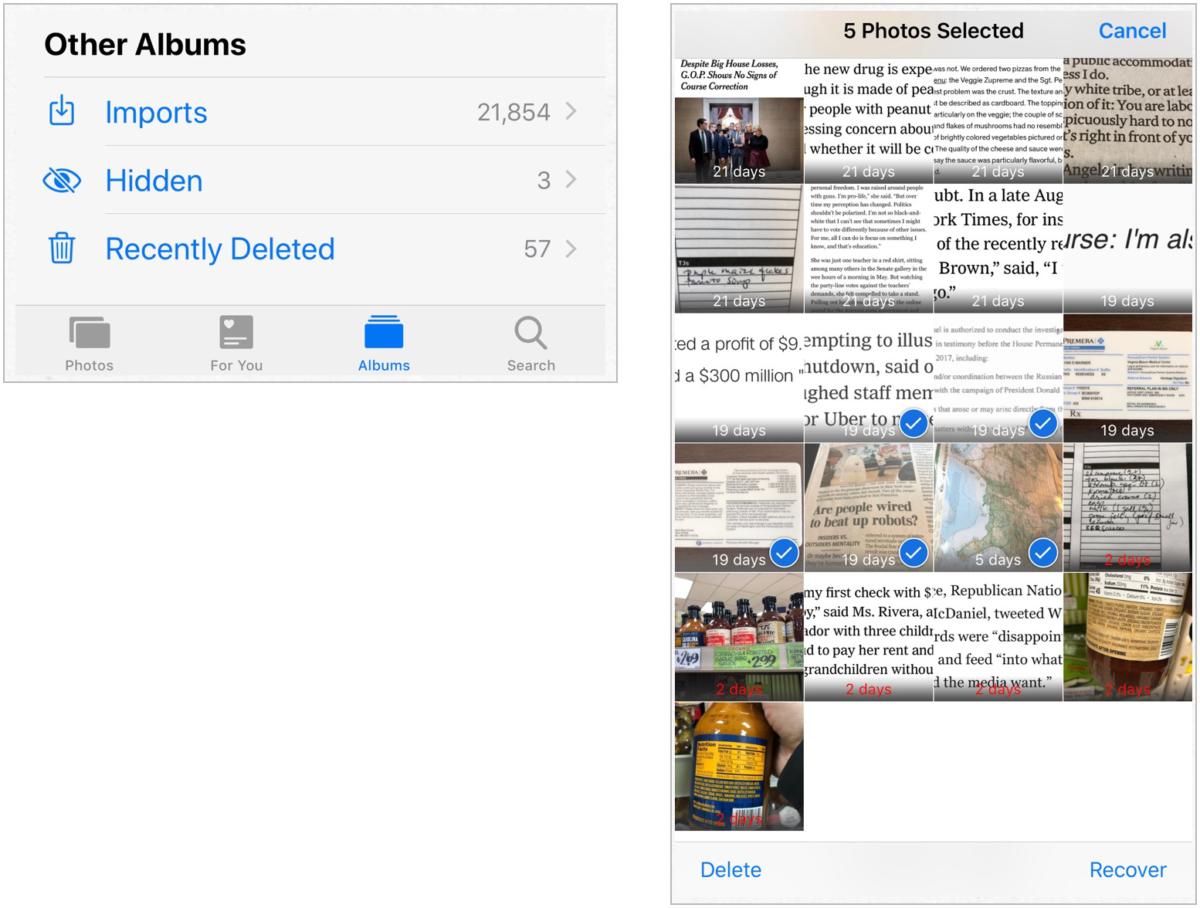 IDG
IDGOstatnio usunięty album zawiera dokładnie to, co obiecuje wytwórnia (zdjęcia do 30 dni). Możesz przeglądać folder i przywracać jego obrazy.
czy używasz zdjęć iCloud?
iCloud Photos synchronizuje obrazy na wszystkich urządzeniach zalogowanych na tym samym koncie iCloud (iOS i macOS) i które mają włączone Zdjęcia iCloud, a także udostępnia je na iCloud.com. Zdjęcia iCloud używają również Ostatnio usuniętego albumu jako miejsca przechowywania.
jednak słyszeliśmy od kilku czytelników, że Apple może przywrócić obrazy usunięte ze zdjęć iCloud w krótkim czasie. Odwiedź stronę
i złóż wniosek o obsługę klienta.
z wyłączonymi zdjęciami iCloud, czy synchronizowałeś przez iTunes?
przy wyłączonych zdjęciach iCloud możesz synchronizować multimedia z urządzenia z systemem iOS z iPhoto lub zdjęciami w systemie macOS, a także foldery
.
w zależności od ustawień możesz automatycznie skopiować obrazy z iPhone ’ a lub iPada na komputer. Sprawdź wybraną aplikację zdjęć, aby sprawdzić, czy są tam obrazy. Jeśli tak, możesz utworzyć album w tej aplikacji ze zdjęciami i użyć iTunes, aby zsynchronizować album z powrotem do telefonu lub tabletu, jeśli chcesz tam również zdjęcia.
z wyłączonymi zdjęciami iCloud, czy masz kopię zapasową iOS?
jeśli i tylko jeśli Zdjęcia iCloud są wyłączone, kopia zapasowa iOS za pośrednictwem iCloud lub iTunes będzie również zawierać obrazy i wideo zrobione na urządzeniu. (Inne media na zdjęciach nie będą archiwizowane, ponieważ zostały rzekomo zsynchronizowane z iTunes.)
możesz przywrócić kopię zapasową na swoim urządzeniu i odzyskać brakujące zdjęcia i filmy, ale nadpiszesz również wszystko nowsze niż kopia zapasowa, więc Uporządkuj to mądrze.
oto najlepsza strategia na paski i szelki:
- przy aktualnym stanie urządzenia Archiwizuj wszystkie jego nośniki, aby nie zostały przypadkowo utracone podczas przywracania. Użyj programu iPhoto, Photos lub Image Capture, aby importować obrazy i filmy, których jeszcze nie masz na komputerze Mac, lub użyj programu iTunes dla systemu Windows, aby skopiować je do systemu Windows.
- wykonaj ręczną operację tworzenia kopii zapasowej iCloud lub iTunes, aby mieć aktualną kopię zapasową bieżącego stanu urządzenia.
- Przywróć starszą kopię zapasową iCloud lub iTunes, która na pewno znajduje się w punkcie przed usunięciem multimediów, które chcesz odzyskać.
- po zakończeniu przywracania wykonaj kopię zapasową jak w kroku 1 wszystkich odzyskanych obrazów i filmów.
- teraz opcjonalnie, jeśli chcesz wrócić do miejsca, w którym byłeś przed przywróceniem, użyj późniejszej kopii zapasowej iCloud lub iTunes, aby przywrócić późniejszy stan.
Ten artykuł Mac 911 jest odpowiedzią na pytanie zadane przez Macworld reader.
zapytaj Maca 911
zebraliśmy listę najczęściej zadawanych pytań wraz z odpowiedziami i linkami do kolumn:
, aby sprawdzić, czy twoje pytanie jest uwzględnione. Jeśli nie, zawsze szukamy nowych problemów do rozwiązania! Wyślij e-mail na adres
w tym zrzuty ekranu, w stosownych przypadkach, i czy chcesz, aby twoje pełne imię i nazwisko zostało użyte. Nie odpowiadamy na każde pytanie, nie odpowiadamy na e-maile i nie możemy udzielić bezpośredniej porady dotyczącej rozwiązywania problemów.